如何在 Discord 中加入音板

Soundboard 是一個電腦程序,可幫助 Discord 等應用程式創建酷炫的音效。它還允許您將各種聲音上傳到
您是否正在尋找一種在 Windows 10 時間軸上查看 Google Chrome 活動的方法?別擔心,微軟終於發布了一個新的 Chrome 時間線擴展,使用它你將能夠將 Chrome 活動與時間線集成。
在目前的情況下,技術每天都在發展,可用技術無法獲得或實現的東西非常少。為您提供有關這些技術的知識和資源的最大來源是 Internet。今天,互聯網在我們的生活中扮演著非常重要的角色。生活中的大部分日常任務,如支付賬單、購物、搜索、娛樂、商務、通信等等,都只能通過 Internet 完成。互聯網讓生活變得如此輕鬆和舒適。

今天,幾乎每個人都使用筆記本電腦、電腦、PC 等電子設備來工作。現在,在筆記本電腦等設備的幫助下,隨身攜帶工作變得更加容易。但是仍然有一些行業或公司,您不能攜帶筆記本電腦,或者他們希望您只在他們的設備上工作,或者不允許您攜帶任何其他便攜式設備,例如 U 盤、筆式驅動器等。那麼,怎麼辦?如果您開始在那里處理某個項目或文檔或演示文稿,並且需要在其他地方繼續它。在這種情況下你會怎麼做?
如果您談論的是 Windows 10 不存在的時代,那麼可能沒有可用的選項。但現在。Windows 10 提供了一個非常有用的新功能,稱為“時間軸”,允許您從任何地方和任何設備繼續工作。
時間線: 時間線是最近添加到 Windows 10 的一項非常有用的功能。時間線功能允許您從將其留在另一台設備上的任何位置繼續工作。您可以將任何網絡活動、文檔、演示文稿、應用程序等從一台設備轉移到另一台設備。您只能恢復使用 Microsoft 帳戶執行的那些活動。
Windows 10 功能 Timeline 的主要缺點之一是它無法與 Google Chrome 或 Firefox 配合使用,這意味著只有在使用 Microsoft Edge 作為網頁瀏覽器。但現在微軟已經為谷歌瀏覽器引入了一個與時間線兼容的擴展,並允許你以與時間線功能允許你為 Microsoft Edge 所做的相同的方式恢復你的工作。Microsoft 為 Google Chrome 推出的擴展程序稱為Web 活動。
現在,問題出現了,如何使用這個 Web 活動擴展來使用時間軸功能。如果您正在尋找上述問題的答案,請繼續閱讀本文,因為在本文中您將找到有關如何添加 Chrome 擴展 Web 活動以及如何使用它來恢復工作的分步過程。
在 Windows 10 時間線上輕鬆查看 Chrome 活動
為了開始使用 Google Chrome 的 Web 活動擴展程序,首先,您需要安裝該擴展程序。要安裝 Web 活動 Chrome 擴展程序以支持時間軸功能,請按照以下步驟操作:
1.訪問官方Chrome網上商店。
2.搜索官方Chrome時間線擴展名為Web Activities。
3.點擊“添加到Chrome ”按鈕,將擴展程序添加到谷歌瀏覽器。

4.會出現下面的彈出框,然後點擊添加擴展確認你要添加擴展的web活動。

5. 稍等片刻,下載並安裝擴展程序。
6.添加擴展程序後,將出現以下屏幕,現在將顯示選項“為 Chrome 刪除”。

7.Chrome 地址欄右側將出現一個 Web 活動擴展圖標。

一旦 Web 活動擴展程序出現在 Google Chrome 地址欄中,就會確認該擴展程序已添加,現在 Google Chrome 可以開始使用 Windows 10 時間線支持。
要開始使用 Google Chrome 網絡活動擴展程序支持時間線,請按照以下步驟操作:
1. 單擊Google Chrome 地址欄右側的Web 活動圖標。

2.它會提示您使用您的Microsoft 帳戶登錄。
3. 單擊登錄按鈕以使用您的 Microsoft 帳戶登錄。將出現如下所示的登錄窗口。

3.輸入您的Microsoft 電子郵件或電話或 Skype ID。
4.之後會出現密碼屏幕。輸入您的密碼。
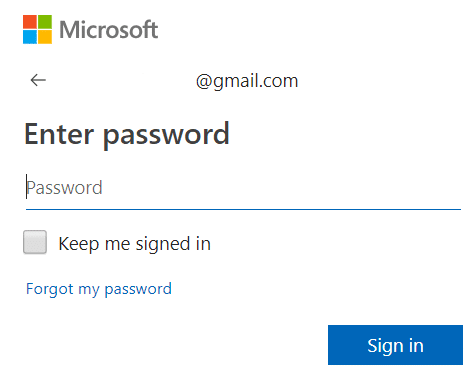
5.輸入密碼後,點擊登錄按鈕。
6.當您成功登錄後,將出現以下對話框,詢問您是否允許 Web 活動擴展程序訪問您時間線上的個人資料、活動等信息。單擊“是”按鈕繼續並授予訪問權限。

7.一旦您授予所有權限,Web 活動圖標將變為藍色,您將能夠在 Windows 10 時間軸上使用 Google Chrome,它會開始跟踪您的網站並使活動可用於您的時間軸。
8.完成上述步驟後,您就可以訪問您的時間線了。

9.在Windows 10上快速訪問時間線,有兩種方法:
10.默認情況下,您的活動將使用默認瀏覽器打開,但您可以隨時將瀏覽器更改為Microsoft Edge,方法是單擊Web 活動圖標並從下拉菜單中選擇 Microsoft Edge 選項。

受到推崇的:
因此,通過執行上述步驟,您將能夠安裝和使用支持 Windows 10 時間線的 Google Chrome 網絡活動擴展。
Soundboard 是一個電腦程序,可幫助 Discord 等應用程式創建酷炫的音效。它還允許您將各種聲音上傳到
Microsoft Teams 已成為最受歡迎的工作溝通工具,甚至超越了 Skype 和 Slack。但如果它不起作用,它就無法幫助你。如果
如果您是狂熱的 Roblox 遊戲玩家,您可能已經在平台上遇到偶爾的錯誤。然而,錯誤代碼 267 很容易成為最常見的錯誤代碼。
Google Forms 是一個基於網路的應用程序,用於產生有助於資料收集的表單。這是建立註冊表單的簡單方法,
在直播過程中,您可能已經注意到主播最近的追蹤者、捐贈者或訂閱者的姓名會彈出。這是串流媒體的一個很酷的功能
當您試圖吸引盡可能多的觀眾的注意力時,您將需要使用所有可用的 CapCut 工具。疊加有助於製作視頻
如果故事來自您認識的人,那麼在 Telegram 中查看故事可能是一個很棒的功能,但查看陌生人的故事可能會不受歡迎、無關緊要,
《模擬市民 4》中的季節擴充包引入了可以影響模擬市民日常生活的新遊戲元素:天氣和溫度。現在你的模擬市民
由 Steve Larner 於 2022 年 11 月 14 日更新,以反映目前創建沒有電話號碼的 Gmail 的 Android/iOS 流程。如果你想創建一個新的
雖然 Microsoft Word 文件與其他文字處理器相容,但您可能需要將它們儲存為 JPG 或 GIF 圖片。雖然您無法匯出您的
Spotify 讓您可以輕鬆地與家人和朋友分享播放清單 - 應用程式中就有一個「分享」按鈕。此外,您也可以選擇執行下列操作
由於可用的訊息傳遞應用程式如此之多,因此在選擇應用程式時評估哪些選項對您最重要非常重要。由於他們的受歡迎程度
如果您是經常旅行的人,您可能會不幸遺失行李。輸入 Apple AirTags。他們可以精確定位您的位置
與所有應用程式一樣,Messenger 可能會不時崩潰、拒絕您登入或完全不允許您發送訊息。幸運的是,通常有一個
亞馬遜將在兩週後舉行發表會,屆時可能會發布傳聞已久的 3D 智慧型手機。該公司發布了一段預告片
自 watchOS 2 以來,我們一直在等待 Apple Watch 推出新的殺手級應用,而 GoPro 可能剛剛發布了它。來自公司的新應用程式
本週 Kickstarter:Pium “我的智慧家庭沒有鼻子”“聞起來怎麼樣?” “可怕。”您的 Amazon Echo 可以關燈並改變亮度
道路可能是一個危險的地方。幸運的是,Life360 應用程式可讓您檢查您和您所愛的人在外出時是否以合法的速度駕駛。
Discord 提供了一個娛樂平台,頑固的遊戲愛好者可以透過語音和文字輕鬆互動。儘管該服務眾所周知
Google 幻燈片是線上和離線商業和教育的重要工具。感謝這個計劃,我們可以免費訪問無數的演示文稿


















